事前に「商品」登録せず、各登録画面で商品情報を入力する方法
基本は、「販売設定」>「商品」に自社商品の情報を事前に登録し、売上登録や仕入登録などの各登録画面で商品情報を呼び込みますが、「商品」に商品情報を登録せずに、各登録画面上で、直接、商品情報を入力する操作も可能です。
操作できる対象画面
- 販売管理
見積登録、受注登録、納品指示登録(確認のみ)、継続契約、売上登録 - 仕入管理
見積依頼登録、発注登録、仕入登録
操作例
以下では売上登録画面で、本機能を活用した入力時の操作例をご案内します。
- 「販売」>「販売管理」>「売上登録」をクリックします。
- 「取引情報」タブで、「得意先」をセットし、取引条件などを確認します。
- 「明細」タブに移動します。
- 商品コードに半角ハイフン「-」を入力します。
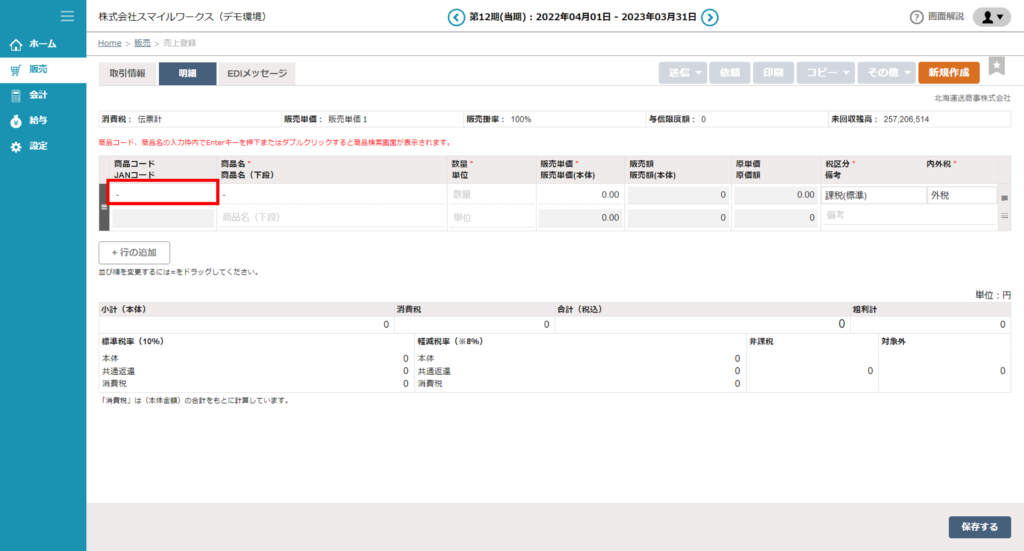
- 「商品名」を変更します。
- 「数量」、「販売単価」を入力します。
- 商品コード「-」を入力すると、原単価の初期値は0円でセットがされます。
原単価の変更をしたい場合は、「明細行メニュー」>「原単価を変更する」>任意の価格に変更をしてください。・「原単価を変更する」が表示されるのは、(原単価一時変更)の権限を持つユーザIDに限ります。
・販売基本情報で設定した(原価管理方法)は適用されません。
・(原単価一時変更)の権限を持つユーザIDであれば、売上インポートでも対応が可能です。 - すべての商品の入力が完了しましたら、「保存する」をクリックしてください。
なお、商品コードに半角ハイフン「-」を入力しなくても、「商品名」「数量」「販売単価」の全てを入力した後に「保存する」をクリックすると、自動的に商品コードに半角ハイフン「-」が入ります。
但し、「継続契約」では、商品コード半角ハイフン抜きの操作はできません、商品マスタに登録のない自商品情報を「継続契約」で入力したい場合は、商品コードに必ず半角ハイフン「-」を入力してください。
商品コード「-」をご利用の際の注意点
- 商品コード「-」はシステム導入時に初期値の設定があります。
- 商品タイプは「在庫管理しない」固定となります。
- 商品コードの半角ハイフン「-」は固定です。コードの変更はできません。
- 売上一覧などにある「商品検索」の商品コードに、半角ハイフン「-」と入力すると、「商品名」も「-」となりますが、商品コード「-」で登録した商品全てが検索結果に反映します。
絞り込み検索をしたい場合は、「商品コード」に「-」を入れずに「商品名」に登録画面で入力した商品名を入れていただくと検索が可能です(テキスト部分一致)。 - 商品コードに半角ハイフン「-」を用いた取引は、次の集計表での集計対象になりません。
商品元帳、商品別売上集計表、商品別売上順位表、商品別売上推移表、商品別仕入集計表
商品別仕入順位表、商品別仕入推移表、在庫一覧、入出庫一覧、入出庫推移
『単発取引「商品」』との違い
『商品コードに半角ハイフン「-」を用いた入力』と、『単発取引「商品」を許可した場合の動き』は機能的な違いがあります。お客様の運用を鑑みて、自社に合った機能のご利用をご検討ください。
操作できる対象画面
- 『単発取引「商品」
売上登録、仕入登録のみ - 商品コード半角ハイフン「-」入力
見積登録、受注登録、納品指示登録(確認のみ)、継続契約、売上登録、見積依頼登録、発注登録、仕入登録
マスタ登録への影響
- 『単発取引「商品」
入力した商品情報に対して、システム自動採番による商品コードが割り振られ、マスタ登録されます。 - 商品コード半角ハイフン「-」入力
マスタ登録されない。入力した帳票での入力値(テキスト)保存のみです。

